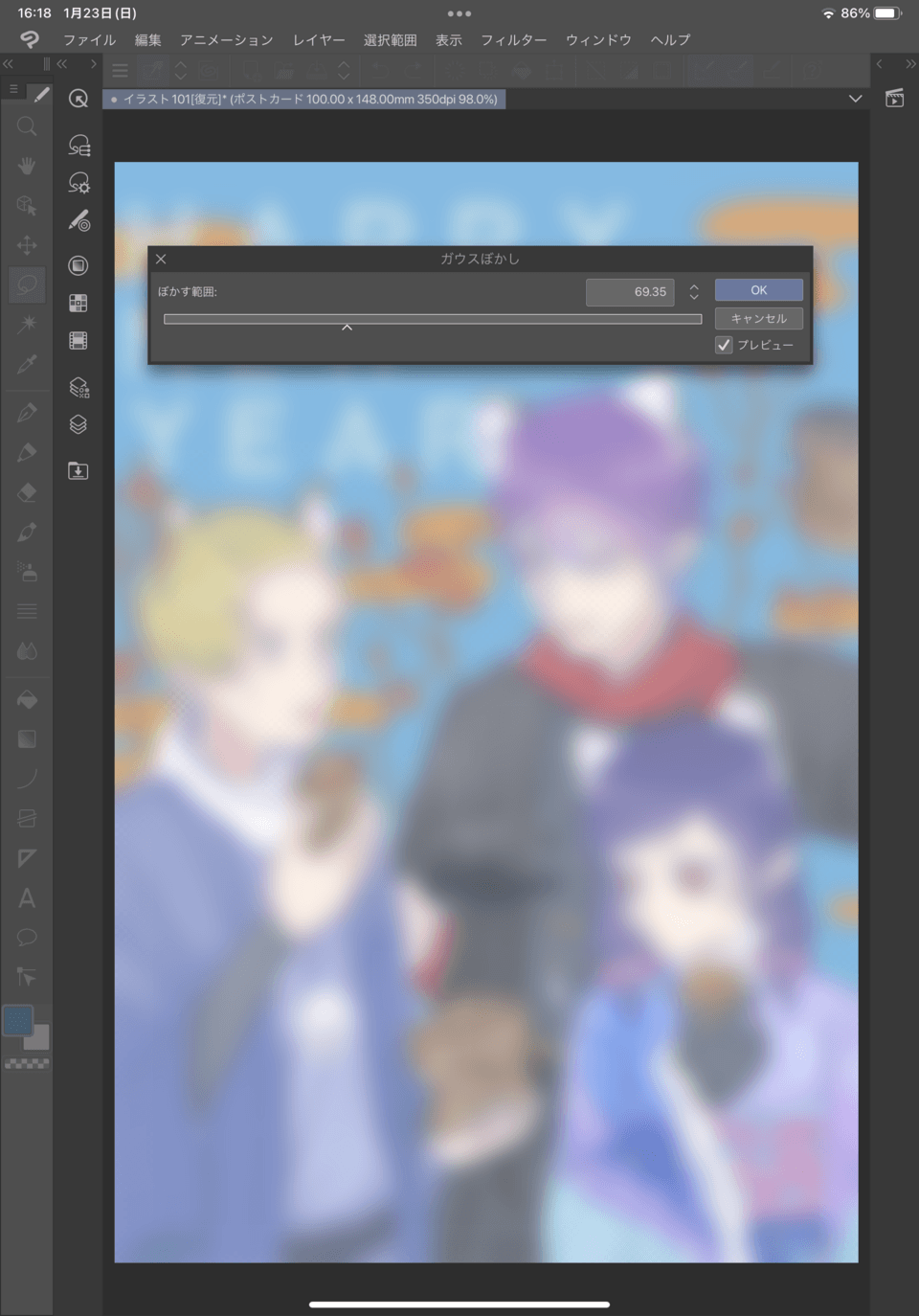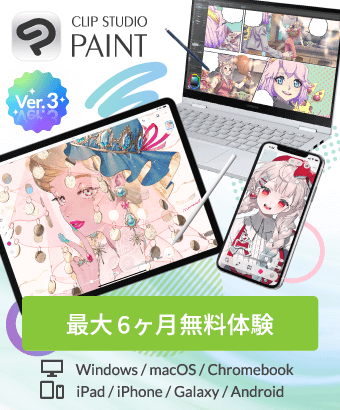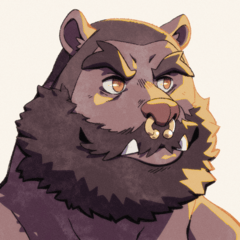解決済
オートアクションで警告が出ます。
-
VIEW 700
-
合計 17
by
 臥床フェスティバル
臥床フェスティバル
 臥床フェスティバル
臥床フェスティバル
アクアレモンフィルターという、レモンフィルター(色調補正系)とアクアフィルター(ぼかし系)の2種類が付属されているオートアクションをダウンロードしたのですが、レモンフィルターの方を実行しようとすると「現在 境界をぼかす が実行できません」「現在 選択範囲を反転できません」と警告が出ます。
アクアフィルターの方は問題なく反映されます。
レイヤーはラスタライズし、レイヤー名を変更したりもしましたが変化なしでした。
当フィルターの記事は調べてはみましたが、警告が出ることの対処法は乗っておらず、加えて自分がデジタルイラスト初心者なこともありうまく理解できませんでした。
どなたかご教示いただけると幸いです。
アクアフィルターの方は問題なく反映されます。
レイヤーはラスタライズし、レイヤー名を変更したりもしましたが変化なしでした。
当フィルターの記事は調べてはみましたが、警告が出ることの対処法は乗っておらず、加えて自分がデジタルイラスト初心者なこともありうまく理解できませんでした。
どなたかご教示いただけると幸いです。
投稿日 : 2 年前
更新日 : 2 年前
ベストアンサー
-
2 年前オートアクションは魔法のフィルターではありません
クリスタで用意されているコマンドを手作業したものを記録するだけのデータです
オートアクションは作業内容を確認することができます
オートアクションの左の(>)マークを押します
下に利用されているコマンドの数々が表示されます
このオートアクションは非常に丁寧な作業をしていることがわかります
間違いのない作業をするためにいちいちレイヤーに名前をつけています
作業内容をひとつひとつ確認していくことができます
オートアクションのコマンドを開いた状態で「タイトル」の一番左のチェックマークを外します
各コマンドの全てのチェックも外れます
最初のコマンドにチェックを入れます
チェックを入れた「新規ラスターレイヤー」をダブルクリックします
レイヤーパレットに「新規ラスターレイヤー」が追加されます
次のコマンドにチェックを入れます
チェックを入れた「レイヤー名を変更」をダブルクリックします
レイヤーパレットの新規ラスターレイヤーの名前が変更されました
オートアクションの「レイヤー名の変更」の左隣の(>)を開いてください
「レイヤー名の変更」の内容を確認することができます
これをひとつひとつ繰り返し実行することでどのような操作が行われているのかがわかります
エラーの表示される原因もつかめると思います
「キャンセル」するということは作業を途中で止めたということです
最後まで行うためには「はい」を選びます
ただし、エラーが出た時点で完成まで行き着くかは不明です
なので何の問題もありません
オートアクション自体に不具合はありません
(本当はありますよ、このオートアクションには無いという話です)
操作ミスも含めて記録される仕組みなので
そのミスを不具合と呼ぶのでしたらそれでも構いません
で、エラーが出ないように作業をすすめていけると良いのですが
今のオートアクションではなかなか難しい問題です
-
-
お礼のメッセージ2 年前仰った通りにやってみましたところ、前の回答でも申した通りやはり3つ目の色域選択で引っかかっているようです。質問が締切になってしまいましたので自分でこれから試行錯誤してみようと思います。
丁寧にお答え頂き本当にありがとうございます。勉強になりました。
長い間お付き合いいただきありがとうございました。- 日本語
お役に立ちましたか?
このコーナーの回答募集
未回答の質問
募集中